Cum să configurați backup pe iPhone 6. Copiere de rezervă a datelor de pe iPhone. Cum să faci backup pentru toate datele iPhone, iPad, iPod
Făcând o copie de rezervă regulată a iPhone-ului, creați un fel de plasă de siguranță. Acesta vă va salva de la pierderea accidentală a datelor și fișierelor importante în cazul unei defecțiuni neașteptate a smartphone-ului dvs. Cum să faci backup iPhone și ce este necesar pentru asta? În acest articol, vom discuta despre necesitatea creării de copii de rezervă și vom înțelege instrumentele care ni se oferă.
De ce sunt necesare copii de rezervă?
Multe articole și publicații, utilizatori experimentați și specialiști IT vorbesc despre necesitatea creării de copii de rezervă. Acest lucru este confirmat de sute de mii de cazuri de pierdere de date importante ca urmare a defecțiunii echipamentelor informatice. Da, mulți utilizatori neglijează în mod deliberat să creeze copii de rezervă, pe deplin conștienți de importanța acestora.
O copie de rezervă este:
- Informații de contact rezervate în siguranță;
- Stocarea datelor confidențiale;
- Abilitatea de a salva documente de lucru;
- Copie suplimentară a fotografiilor și videoclipurilor dvs.
O copie de rezervă este un instantaneu al stării curente a smartphone-ului dvs., care include aproape toate datele utilizatorului. Dacă iPhone-ul dvs. eșuează în mod neașteptat, puteți oricând să restaurați toate datele din ultima copie de rezervă pe care ați făcut-o. În ceea ce privește utilizatorii care neglijează backup-urile, aceștia vor rămâne fără nimic - în cazul unei defecțiuni sau a unei eșecuri fatale, toate datele se vor pierde pentru totdeauna.
Dacă sunteți îngrijorat de pierderea accidentală a datelor din cauza deteriorării sau pierderii smartphone-ului dvs., asigurați-vă că ați făcut o copie de rezervă a dispozitivului. Frecvența optimă pentru crearea copiilor este de 2-3 ori pe săptămână sau imediat după primirea/crearea fișierelor importante.
Există două tipuri de backup pentru iPhone - primul este stocat pe computerul local și include o cantitate imensă de date, de la SMS la setări Bluetooth. Aceasta include și datele aplicației și setările acestora, dar nu și aplicațiile în sine - acestea sunt descărcate separat și nu sunt salvate într-o copie de rezervă. Un plus frumos va fi salvarea contactelor, a listelor de apeluri, a tuturor aplicațiilor primite/trimise, a tuturor setărilor, a intrărilor din calendar și multe altele.
Al doilea tip de backup este stocat în iCloud și include o cantitate limitată de date - în principal setările sunt salvate aici. Fotografiile, videoclipurile, fișierele de lucru, mesajele, contactele, e-mailurile și multe altele sunt stocate în iCloud într-o formă separată, astfel încât aceste date nu sunt incluse în copiile de siguranță - de ce să le duplicați de două ori la rând?
Cum se face backup pe iCloud
Pentru a face o copie de rezervă a iPhone-ului pe iCloud, nu aveți nevoie de altceva decât de smartphone-ul însuși - fără cablu sau computer. Crearea de copii este activată în setările iCloud; aici trebuie să bifați caseta de selectare „Copy to iCloud”. După aceasta, datele vor fi salvate automat în timp ce iPhone-ul se încarcă, se blochează și se conectează la o rețea Wi-Fi.
În acest mod, backup-urile vor fi efectuate noaptea - în această perioadă toate condițiile de mai sus coincid cel mai adesea.
Pentru a începe să creați manual o copie de rezervă, trebuie să vizitați setările iCloud și să faceți clic pe linkul „Creați o copie” de acolo. Vă rugăm să rețineți că, dacă cei cinci gigaocteți alocați de serviciu nu sunt suficienti pentru dvs., puteți achiziționa spațiu suplimentar pe disc - va fi util pentru stocarea unei cantități mari de date.
Cum se face backup pentru iPhone pe computer
Dacă nu aveți acces la Wi-Fi, atunci crearea de copii de rezervă pe iCloud va fi imposibilă - doar o cantitate limitată de date va fi salvată acolo (contacte, apeluri, intrări din calendar și alte lucruri). Prin urmare, acum vom învăța cum să facem backup iPhone pe un computer. Pentru a face acest lucru, avem nevoie de computerul în sine și de un cablu USB pentru a conecta smartphone-ul. Pentru a crea o copie de rezervă, trebuie să vă conectați iPhone-ul la computer și să așteptați până când este detectat.
Apoi, accesați fila „Prezentare generală” și uitați-vă la secțiunea „Backup-uri”. Aici vom vedea un câmp pentru selectarea unei locații pentru a stoca backupul - selectați „Acest computer” și nu „iCloud”. Astfel, ne vom asigura că este stocată cea mai completă copie de rezervă, și nu versiunea sa prescurtată. Ce să faci mai departe? După bifarea casetei, faceți clic pe butonul „Creați o copie acum” și așteptați finalizarea operației. Sub butonul în sine putem vedea ultima dată când a fost creată o copie de rezervă. Odată ce procesul de creare și salvare a copiei de rezervă este finalizat (acest lucru poate dura mult timp, în funcție de cantitatea de date pentru care se face backup), puteți opri iPhone-ul.
Pentru a face backup iPhone-ului pe iTunes, trebuie să petreceți de la câteva minute până la o jumătate de oră. În acest timp, veți face backup pentru toate datele importante și le veți putea restaura rapid dacă smartphone-ul dvs. se defectează accidental sau se pierde.
Vă rugăm să rețineți că o copie de rezervă creată prin iTunes include nu numai setările, ci și toate fișierele utilizatorului. Prin urmare, backup-urile multiple pot umple rapid tot spațiul liber de pe hard diskul computerului. Dacă doriți să economisiți spațiu pe hard disk, ștergeți în mod regulat copiile vechi.
iPhone nu este doar un dispozitiv datorită căruia putem efectua liber apeluri, scrie mesaje, naviga pe internet sau face fotografii.
Este de fapt un computer de buzunar pe care stocăm o mulțime de informații și date despre noi, doar aceste date le putem pierde cu ușurință.
Pierderea sau furtul unui iPhone ni se poate întâmpla oricând. Deși există modalități de a urmări dispozitivul nostru și de a șterge datele de la distanță, nimeni nu vi le va returna. De aceea este bine să faci o copie de rezervă.
Nota! Instrucțiunile pas cu pas de mai jos sunt potrivite pentru toate dispozitivele Apple: iPhone 5s, iPhone 6, iPhone 5, iPhone 7, iPhone 4s, iPhone 4, iPhone 6s, iPhone se....
Backup prin iTunes
Crearea unei copii a iPhone-ului nostru este o chestiune de câteva sau zeci de minute, în funcție de cantitatea de conținut.
Dacă doriți să faceți backup local pentru iPhone pe computer, cel mai bun mod de a face acest lucru este prin aplicația iTunes pe OS X sau Windows.
Folosind iTunes, nu numai că vei instala un joc sau vei asculta muzică, dar vei crea și o arhivă de date cu capacitatea de a restaura rapid totul.
De ce aveți nevoie pentru a face backup iPhone pe computer Windows
Înainte de a începe, trebuie să știți ce date vor fi arhivate.
Acestea vor fi: fotografii, e-mail, contacte, calendare, mementouri, safari, note, pașaport, documente și date și o grămadă de alte lucruri. În plus, pentru a face o copie, veți avea nevoie de:
- Un computer cu suficient spațiu pe disc pentru a stoca date de pe dispozitiv.
- Un cablu care vă permite să conectați dispozitivul la un computer.
- iTunes este instalat pe computer.
Cum să faci o copie de rezervă în iTunes pe un computer Windows - pas cu pas
Pasul unu: conectați iPhone-ul la computer folosind un cablu USB, apoi lansați iTunes.
Pasul doi: găsiți pictograma în formă de iPhone în program și faceți clic pe ea. Programul ne va afișa pe ecranul dispozitivului.

Pasul trei: găsiți secțiunea „Backup-uri”. Din opțiunile enumerate, selectați acest computer.
Pasul patru: Faceți clic pe butonul „Creați o copie acum”.


În funcție de capacitatea iPhone-ului, timpul poate dura până la câteva zeci de minute (de obicei mai puțin de zece).
În secțiunea Backup, puteți restabili o copie de rezervă de arhivă pe dispozitiv.
Nota! În mod implicit, iTunes scrie arhiva pe unitatea C, dar puteți schimba calea către unitatea D prin linia de comandă.
Criptarea unei copii de rezervă în iTunes
Înainte sau după crearea unei arhive a iPhone-ului dvs. prin iTunes, îl puteți proteja în continuare cu criptare.
Criptarea vă protejează datele dacă, din orice motiv, vă pierdeți computerul sau hard disk-ul pe care se află copia. Cum să faci asta?
Conectăm iPhone-ul la computer folosind un cablu USB, apoi lansăm iTunes.

Acum introducem și repetăm parola, pe care o vom folosi ulterior pentru a decripta arhiva.
Ștergerea unei copii de rezervă iTunes de pe computer
Dacă doriți să ștergeți backup-ul iPhone de pe acest computer, este foarte ușor de făcut.
Primul pas este să accesați setările iTunes și să selectați fila „Dispozitive”. Apoi selectați o copie din listă și faceți clic pe butonul „Ștergeți backupul”.
iTunes afișează toate copiile de rezervă pe care le-am făcut, permițându-ne să le ștergem, nu uitați decât că aceasta este siguranța datelor noastre.”
O copie de rezervă este utilă și atunci când schimbați un iPhone cu unul nou.
Copierea de rezervă a iPhone-ului este una dintre cele mai bune opțiuni pentru protejarea datelor pe care le conține.
Acest lucru este util nu numai atunci când telefonul este pierdut sau furat, ci și atunci când trecem la un dispozitiv mai nou sau pur și simplu dorim să restaurăm versiunea anterioară.
De aceea, merită să vă amintiți să faceți backup periodic. Există multe programe terțe disponibile pe Internet, dar instrumentele gratuite oferite de Apple sunt suficiente.
Folosirea acestora asigură, de asemenea, compatibilitatea și reduce riscul coruperii datelor. Noroc.
Pierderea sau spargerea unui smartphone este o problemă asociată nu numai cu cheltuieli financiare inevitabile, ci și cu pierderea unei cantități mari de date personale. Este imposibil să restabiliți tot ce s-a acumulat după fapt: singura modalitate de a rezolva o astfel de situație este să o anticipați.
Cele mai comune două moduri de a face backup la un iPhone sunt prin utilizarea caracteristicilor speciale ale iTunes și iCloud. Fiecare dintre ele are propriile sale dezavantaje și avantaje.
Ce nu este inclus în datele salvate
- Ce nu este inclus în iTunes. Dacă vă pierdeți telefonul, veți pierde muzică din iTunes Store, aplicații din Apple Store, precum și muzică, videoclipuri și cărți descărcate folosind iTunes (dacă nu bifați o casetă importantă, vezi mai jos). De asemenea, va trebui să vă luați rămas bun de la setările Touch ID, setările Apple Pay și datele din aplicațiile Activitate, Sănătate și Keychain.
- Ce nu este inclus în iCloud. Datele stocate anterior în cloud, cum ar fi contacte, note, calendare și informații, se vor pierde. De asemenea, ca și în cazul de mai sus, va trebui să vă luați rămas bun de la setările ID-ului. Toate datele care nu sunt descărcate din iTunes Store, Apple Store sau IBooks Store se vor pierde.
Cu toate acestea, în ambele cazuri, datele de bază vor fi salvate și rămâne la latitudinea dvs. să judecați cea mai bună opțiune.
Descrierea sistemelor: caracteristici
- Capacitatea maximă de stocare (dacă achiziționați un abonament cu plată) este de 2 TB. Majoritatea utilizatorilor se descurcă bine cu planul de 1 USD (50 GB).
- Criptarea obligatorie este efectuată pentru a crește securitatea.
- Pentru a crea și utiliza copii de rezervă, aveți nevoie doar de acces la o rețea Wi-Fi.
- Pentru a restabili datele, nu trebuie să vă conectați la un computer.
- Salvare în curs backup iPhone pe computer(pentru unii este un plus, pentru alții este un minus).
- Puteți activa funcția de criptare (opțional).
- Nu este nevoie să plătiți pentru date suplimentare (este folosit spațiu liber pe hard disk).
Faceți backup pentru iPhone pe iCloud

În viitor, backup-urile vor fi create automat când telefonul se încarcă și Wi-Fi este conectat.
Restaurați din backup iCloud
Pentru a restabili datele pe un dispozitiv nou, trebuie doar să introduceți ID-ul Apple și parola, după care ultima copie de rezervă salvată în cloud va migra cu vitejie pe iPhone. Dacă dispozitivul este deja configurat, va trebui să ștergeți tot conținutul - acesta este primul pas și obligatoriu. După aceasta, urmați instrucțiunile care apar (pentru mai multe detalii, consultați articolul „”) pentru configurare până când apare ecranul „Programe și date”; acolo trebuie să selectați „Recuperare din copie iCloud”. Conectați-vă și selectați copia de rezervă adecvată (rețineți data și dimensiunea).
Poate că în timpul procesului de copiere va apărea o fereastră care vă va cere să instalați cel mai recent iOS - finalizați-l. Apoi, trebuie să vă conectați la contul Apple ID, ceea ce vă va permite să restaurați toate programele și materialele achiziționate. Durata procedurii variază foarte mult: recuperarea durează de la cinci minute la câteva ore.
Faceți backup pentru iPhone pe iTunes
- Conectați-vă dispozitivul mobil la computer, apoi deschideți iTunes și selectați-vă dispozitivul.

- Apoi, pe fila recenzie, activați caseta de selectare acest computer.
 Apoi, pentru a crea o copie de rezervă, faceți clic creați o copie acum.
Apoi, pentru a crea o copie de rezervă, faceți clic creați o copie acum. Dacă doriți să vă salvați informațiile din programele Sănătate, Activitate, atunci selectați opțiunea „criptare backup”.
Dacă doriți să vă salvați informațiile din programele Sănătate, Activitate, atunci selectați opțiunea „criptare backup”. 
- Și încă un punct important, pentru a salva toate achizițiile (muzică, filme, aplicații, jocuri), dați clic fişier>dispozitive>mutați achizițiile de pe iPhone.
 Odată ce copierea este finalizată, puteți vedea rezultatul procesului în ecranul Răsfoire din iTunes.
Odată ce copierea este finalizată, puteți vedea rezultatul procesului în ecranul Răsfoire din iTunes.
Recuperarea datelor prin iTunes

Vă rugăm să rețineți datarea și dimensiunea copiilor. Faceți clic pe „Restaurare” și așteptați finalizarea procedurii de recuperare a datelor.
Informații utile
- În iCloud, puteți crea personal datele salvate parțial; de exemplu, dacă este necesar, puteți dezactiva copierea programelor care nu sunt deosebit de importante pentru dvs. (accesați setările contului dvs. Apple ID, selectați iCloud și în lista de programe care folosesc iCloud, dezactivați-le pe cele inutile.)
- Dacă iPhone-ul dvs. este conectat la alimentare și la o rețea Wi-Fi, iar ecranul său este blocat, backup-urile pe iTunes sunt create automat (dacă elementul este activat în setări).
- Dacă iTunes nu vede dispozitivul dvs., asigurați-vă că aveți cea mai recentă versiune a software-ului instalată pe computer; în cazuri critice, încercați să deconectați toate accesoriile USB, altele decât dispozitivul.
Câteva cuvinte despre opțiuni alternative și concluzie
Metodele de mai sus, bazate pe serviciile iTunes și iCloud, nu sunt singurele opțiuni pentru copierea informațiilor. Există o mulțime de programe axate pe activități similare, dar de fapt nu sunt în niciun caz superioare opțiunilor de mai sus. De aceea, pare destul de firesc să le „renunțăm”: nu am analizat astfel de utilități în detaliu.
Pentru a asigura nivelul maxim de fiabilitate, se recomandă să creați copii atât în iCloud, cât și în iTunes - atunci puteți fi sigur că informațiile vor fi salvate.
Vă dorim mult succes!
Lucruri și mai interesante și utile pe canalul Telegram @proyabloko. Aboneaza-te, va fi interesant!
Copierea de rezervă a datelor de pe smartphone este necesară, astfel încât utilizatorul să poată restabili datele de pe un dispozitiv nou în caz de pierdere, vânzare sau defecțiune a celui vechi. Este recomandat să faceți această procedură la actualizarea firmware-ului sau în timpul recuperării, în cazul în care apare o defecțiune.
Gadgeturile mobile stochează o mulțime de informații despre utilizator. De regulă, acestea sunt fotografii, videoclipuri, poate chiar documente. Mulți oameni folosesc un smartphone pentru muncă și dacă datele sunt distruse, pot pierde informații importante. Prin urmare, merită să creați copii - aceasta este o protecție suplimentară a informațiilor personale sau de serviciu împotriva ștergerii.
Există două moduri de a face backup pentru iPhone. Utilizarea programului iTunes și utilizarea stocării în cloud iCloud. Dacă utilizatorul alege prima cale, atunci va trebui să conecteze smartphone-ul la computer. A doua metodă vă permite să copiați direct de pe dispozitiv.
Folosim stocarea în cloud
Pentru a efectua procedura, veți avea nevoie de o conexiune la Internet cu un nivel ridicat de semnal. Conectați internetul pe smartphone-ul dvs. prin Wi-Fi. Faceți clic pe pictograma „roată” de pe afișajul de lucru. Apoi, faceți clic pe „numele de utilizator” și accesați secțiunea „iCloud”. Pentru versiunile mai vechi ale sistemului de operare (sub 10.2), în secțiunea de setări, derulați în jos în pagină și accesați subsecțiunea „iCloud”.
În fereastra de lucru, setați comutatorul de comutare în poziția activă de lângă coloana „copie de rezervă”. Privește puțin mai jos și dă clic pe „Fă o copie”. Internetul trebuie să funcționeze în timpul procedurii. Pentru a verifica dacă procedura a fost efectuată corect, accesați subsecțiunea „stocare iCloud”. „, care se află în secțiunea „iCloud”. Apoi, accesați „gestionarea stocării”. Introduceți aici numele gadgetului dvs. Dacă copia este creată cu succes, aceasta va fi afișată cu o ștampilă care indică dimensiunea și ora la care a fost creată.
Procesul de copiere poate fi automatizat. Pentru a face acest lucru, activați comutatorul de copiere și conectați gadgetul la încărcător. Conectați-vă la Internet prin Wi-Fi și blocați afișarea dispozitivului. Dacă există suficient spațiu pentru date în stocarea în cloud, informațiile vor fi copiate. La înregistrarea în cloud, utilizatorul primește 5 GB gratuit.
Cum să faci o copie de rezervă a unui iPhone în iTunes?

Pentru a copia date prin iTunes, va trebui să fii conectat la un computer. Conectați gadgetul la computer folosind un cablu USB și lansați programul dacă nu se deschide automat. Dacă programul afișează vreo solicitare, urmați instrucțiunile. În lista de „dispozitive”, indicați gadgetul activ. Pentru a nu pierde statisticile din aplicațiile „activitate” și „sănătate”, utilizatorul trebuie să cripteze informațiile.
Pentru a cripta, bifați caseta de lângă „criptare de rezervă i-device”. Introduceți o parolă ușor de reținut sau, mai bine, notați-o pe o foaie de hârtie și puneți-o într-un loc sigur. Dacă pierdeți codul, nu veți putea recupera datele din această copie. Dacă nu este nevoie să salvați statisticile acestor aplicații, atunci faceți următoarele: faceți clic pe butonul „creați o copie”. O copie de rezervă pentru iPhone va fi creată fără criptare.
La copiere, semnalul Internet trebuie să fie ridicat. Pentru a verifica dacă procesul s-a finalizat cu succes, accesați elementul de meniu „Setări”. Apoi, faceți clic pe „dispozitive”. Fereastra va afișa un fișier cu numele gadgetului, cu data și ora creării. Dacă copia creată este criptată, un mic lacăt va apărea lângă ea după copiere.
Ce sunt copiile stocate?
Metodele descrise pentru crearea de copii sunt ușor diferite unele de altele. Deci, folosind programul iTunes, utilizatorul salvează tot ce este stocat în „rula camerei”, toate contactele, mesajele. Sunt salvate o listă cu istoricul apelurilor și marcajele pentru browserul Safari care erau deschise la momentul copierii paginii. Înregistrările din înregistrarea vocală, contul de e-mail și toate setările dispozitivului vor fi salvate. Datele din calendar și notele vor fi înregistrate. Setările de rețea (parole Wi-Fi) și brelocurile vor fi salvate. Aplicațiile instalate de utilizator nu vor fi salvate. Dacă utilizați cloud, puteți salva mai puține date. Copiere limitată - setări și date stocate pe dispozitiv. Tot ceea ce este stocat în cloud nu va fi copiat.
Proces de recuperare

Recuperăm informații în două moduri. Primul este să folosești iTunes. Conectați gadgetul la un computer pe care aveți o copie de rezervă a datelor dvs. După lansarea programului, faceți clic pe pictograma dispozitivului din colțul de sus al ferestrei. În zona din dreapta a ferestrei, faceți clic pe butonul „restaurare din copie”. Așteptați finalizarea procesului.
A doua metodă este să utilizați stocarea în cloud acolo unde fișierul necesar este disponibil. Există două moduri de a proceda aici:
1 Restaurarea are loc pe un dispozitiv nou. Când lansați gadgetul pentru prima dată, se va deschide un afișaj cu „setări i-device”. Faceți clic pe opțiunea „Recuperare în cloud”. Specificați fișierul dorit (dintre cele mai recente) și introduceți codul secret pentru contul dumneavoastră Apple ID. 2 Restaurarea are loc pe smartphone-ul „folosit”. Deschideți subsecțiunea „resetare” a secțiunii „de bază”, care se află în pictograma „roată”. În lista furnizată, faceți clic pe „Ștergeți conținutul și setările”. După curățare, gadgetul se va reporni automat după finalizarea acestuia, va fi afișată fereastra „i-device settings”. Apoi procedați așa cum este descris în prima metodă.Cum să ștergi o copie de rezervă de pe iTunes?
Este ușor să ștergeți fișierele inutile. Pentru a face acest lucru, accesați iTunes și selectați „dispozitive”. Specificați gadgetul activ. O listă de fișiere va fi afișată în fereastra din dreapta. Selectați-l pe cel de care aveți nevoie din listă, evidențiați și faceți clic pe butonul „Șterge backup”. Gata. Acum știi cum să ștergi o copie de rezervă folosind iTunes.
Puteți șterge un fișier inutil din stocare în felul următor: faceți clic pe pictograma „roată”. Faceți clic pe numele gadgetului, apoi faceți clic pe secțiunea „iCloud”. Acum deschideți subsecțiunea „stocare” și în ea „gestionarea stocării”. Faceți clic pe numele gadgetului, a cărui copie a informațiilor nu va mai fi necesară, faceți clic pe „Ștergeți”.
Și dezvoltatorii Apple au prevăzut acest lucru: orice proprietar de iPhone poate folosi funcția de backup și poate transfera informații importante pe hard diskul computerului. Inițial, copiile de rezervă au fost create exclusiv prin intermediul programului iTunes, dar acum a devenit posibil să copiați informații în „nor” iCloud Dacă aveți o conexiune Wi-Fi rapidă, această metodă este și mai convenabilă. Articolul vă va spune cum să creați o copie de rezervă a iPhone-ului dvs. folosind iTunes, Wi-Fi și unul dintre managerii de fișiere alternativi.
Tehnologia Apple este considerată fiabilă, dar nu durează pentru totdeauna. Este ușor de imaginat următoarea situație: un iPhone, care a servit ani de zile ca asistent personal în afaceri, s-a stricat brusc - pur și simplu a încetat să mai pornească. Puteți merge la magazin și cumpăra un nou gadget Apple, dar de unde puteți obține informațiile care au fost stocate pe cel vechi - numere de telefon ale partenerilor de afaceri, furnizori, note importante? Raspunsul este evident: din backup. Conectați-vă noul smartphone la computer și descărcați o copie - informațiile vor fi acolo.
Utilizatorul ar trebui să fie conștient de faptul că nu toate informațiile sunt stocate în copia de rezervă - aceasta include:
- Toate fotografiile.
- Agenda telefonică plus istoricul apelurilor.
- Note – conținutul aplicației cu același nume.
- SMS (inclusiv iMessage).
- Calendare și evenimente programate.
- Informații Safari (cum ar fi marcaje).
- Înregistrări audio realizate dintr-un înregistrator de voce.
- Tapet pentru desktop.
- Setări pentru conectarea gadgetului la rețeaua globală (VPN, punct de acces la rețea fără fir).
- Setările aplicației și realizările în jocuri.
- Locația comenzilor rapide pe ecran.
Nu este inclus în copia de rezervă:
- Muzică și video.
- Jocuri și aplicații mobile.
Tonurile de apel sunt salvate numai în backup-ul iCloud.
Selectarea informațiilor pentru a face backup datorita greutatii- să zicem, un agendă telefonică și notele ocupă puțin spațiu în memorie, dar au o valoare incontestabilă pentru utilizator. Filmele și compozițiile muzicale cântăresc mult, dar pot fi oricând descărcate din nou, așa că nu este indicat să le faceți backup.
Filmele și albumele muzicale achiziționate din iTunes Store, precum și aplicațiile achiziționate din App Store, sunt atribuite unui anumit ID Apple, astfel încât nu va trebui să cumpărați aceste date a doua oară dacă gadgetul este pierdut sau rupt.
Cum se face o copie de rezervă prin iTunes?
Prin program iTunes copiile de rezervă sunt create în acest fel:
Pasul 1. Conectați-vă smartphone-ul la computer cu un cablu și deschideți iTunes.
Pasul 2. Accesați meniul de gestionare a dispozitivului făcând clic pe butonul cu imaginea unui smartphone.
Pasul 3. Derulați în jos până la blocul " Backup-uri„și decideți unde doriți să salvați copia - pe un computer sau în iCloud.

Amintiți-vă: în iCloud Doar 5 GB de spațiu vă sunt disponibile gratuit. Dacă intenționați să faceți copii în mod regulat în scopuri preventive, este mai bine să selectați locația de stocare " Acest computer».
Pasul 4. Criptați copia dacă credeți că este necesar - bifați caseta de lângă „ Criptați backup pentru iPhone" și introduceți parola de două ori.

Apoi faceți clic pe " Setați o parolă».
Pasul 5. Faceți clic pe " Creați o copie acum».

Pasul 6. iTunes vă va oferi să transferați aplicații de pe gadget în biblioteca dvs. media. Daca preferi optiunea " Cu copii ale programelor„, atunci procesul de creare a unei copii de rezervă va dura mai mult timp, totuși, în viitor, descărcați programe din nou nu va trebui.

Pasul 7. Așteptați finalizarea tuturor celor 4 pași de sincronizare. După aceasta, veți vedea că în câmp " Ultimele exemplare” sunt afișate data și ora curente, ceea ce înseamnă că crearea copiei a avut succes.

Backup-urile de pe computerele personale sunt stocate la următoarele adrese:
- Pe Mac - Utilizator/Biblioteci/Application Support/MobileSync/Backup/.
- Pe Windows 7/8 – Utilizatori/AppData/Roaming/Apple Computer/MobileSync/Backup/.
Există o altă modalitate de a crea o copie de rezervă - prin meniul " Fişier» selectați « Dispozitive» — « Creați o copie de rezervă».

Când utilizați această metodă, copiile sunt create simultan în iCloud și pe hard disk.
Cum să faci backup iPhone pe iCloud?
Pentru a crea o copie de rezervă în iCloud nu este nevoie de cablu și nici un computer la îndemână - doar conectați-vă la Wi-Fi. Copia se face astfel:
Pasul 1. IN " Setări"găsiți secțiunea" iCloud" și intră în ea.

Pasul 2. Derulați în jos și accesați subsecțiunea " Depozitare și copii».

Pasul 3. Asigurați-vă că există suficient spațiu pentru backup în „nor” - în „ Loc depozitare", există un articol" Disponibil", care indică câtă memorie liberă a mai rămas.

În exemplul nostru, 4,5 GB din 5 GB sunt gratuit.
Pasul 4. Aflați aproximativ cât cântărește unul dintre copiile de rezervă. Pentru a face acest lucru, trebuie să mergeți la subsecțiunea „ Depozitare"in bloc" Locația de depozitare».
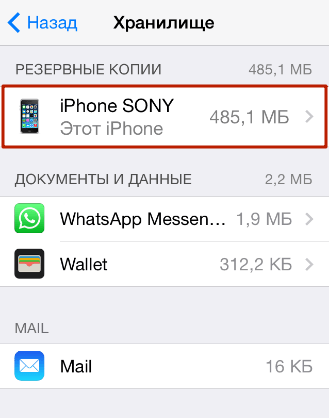
Se poate observa că greutatea unui exemplar este de 485 MB; cu aproximativ 2 MB mai mult iCloud cheltuite pe date de messenger și portofel. Folosind calcule simple, determinăm că există suficient spațiu în stocare pentru încă aproximativ 9 copii de rezervă. De asemenea, putem deschide o copie de rezervă gata făcută și putem analiza ce tip de date ocupă cea mai mare memorie.

În exemplarul nostru, 482 din 485 MB sunt ocupați de fotografii. Ar trebui să „sortați” cu atenție albumul și să lăsați doar cele mai importante imagini - atunci veți putea reduce semnificativ greutatea unei copii. Puteți exclude complet o fotografie din copia de rezervă - pentru a face acest lucru, trebuie să comutați glisorul de lângă „ Film» în poziţia inactivă.

Pasul 5. Dacă există suficient spațiu în „nor”, în blocul „ Backup„Activați comutatorul de vizavi” Copiați pe iCloud».

Pasul 6. Va apărea o fereastră de confirmare - faceți clic pe „ Bine"; aceasta va confirma faptul că doriți să începeți să copiați în iCloud.

Pasul 7. Faceți clic pe " Creați o copie" și așteptați finalizarea procesului. Bucură-te: backup-ul este gata și salvat în cloud!

Câmpul " Crea copie„ va fi inactiv dacă iPhone-ul nu este conectat la o rețea fără fir.
Dacă nu există suficient spațiu liber iCloud il puteti achizitiona de aici, in subsectiunea „ Depozitare și copii"prin butonul" Cumpără alt loc».

Prețurile sunt foarte accesibile: 50 GB vor fi disponibile pentru doar 59 de ruble pe lună și până la 2 TB pentru 1.490 de ruble - acesta este un abis de informații!

Cum se creează o copie de rezervă folosind managerul de fișiere alternativ iTools?
Atitudine față de iTunes Utilizatorii tehnologiei Apple au o situație ambiguă: programul oficial pentru transferul de fișiere în mod regulat „mulțumește” cu probleme și „defecțiuni” și, în plus, este destul de dificil de stăpânit - noii proprietari de iPhone, de regulă, tind să amâne cunoașterea iTunes„pe focul din spate”. Cu toate acestea, încă trebuie să descărcați date pe iPhone cumva - mulți utilizatori apelează la manageri de fișiere alternativi, care sunt software-uri mai simple. Astfel de programe pot face tot ce pot face. iTunes, inclusiv – creați copii de rezervă.
iTools– cel mai convenabil manager de fișiere pentru iPhone. Datorită acestui program puteți face copii de rezervă complet gratuit– pentru comparație iPhone Backup Extractor(un alt utilitar de copiere binecunoscut) costă 25 USD. Avantaj iToolsînainte iTunes este asta iTools Vă permite să creați copii de siguranță ale fișierelor video și muzicale. Descărcați Russified iTools Poate .
Backup prin iTools facut asa:
Pasul 1. Conectați-vă iPhone-ul la computer cu un cablu și lansați utilitarul.
Pasul 2. Du-te de la secțiunea " Dispozitiv"la sectiune" Cutie de instrumente».

Pasul 3. In bloc" Managementul datelor» selectați articolul « Super Backup».

Pasul 4. În fereastra următoare, determinați ce date doriți să vedeți în copie de rezervă.
iTools nu copiază fișiere cum ar fi, de exemplu, notele și datele browserului.
Bifați caseta de lângă ceea ce doriți, apoi faceți clic pe „ Următorul».

Pasul 5. Va apărea următoarea fereastră unde puteți determina calea de salvare - acest lucru se face prin „ Răsfoiește" Calea implicită este: D:iToolsBackup.

Pasul 6. Faceți clic pe " Porniți Backup" - aceasta va începe procesul de backup.

Dacă copia include doar „ Contacte”(ca și în cazul nostru), atunci crearea sa nu va dura mai mult de o secundă. Când salvați fișiere grele (video sau muzică), va trebui să așteptați mult mai mult. Semnele de finalizare a procesului sunt o valoare de 100% în dreapta și o bifă în stânga.

Pasul 7. Faceți clic pe " Backup finalizat» și găsiți o copie în memoria computerului dvs.

Dacă este necesar, puteți șterge cu ușurință copiile de siguranță care nu mai sunt relevante.
Ștergeți copiile de pe iCloud și PC
Ștergeți copiile făcute prin iTunes, desigur, puteți găsi fișiere pe hard disk, cu toate acestea, este mai ușor să faceți acest lucru prin programul în sine.
Pasul 1. Accesați meniul " Edita" și selectați " Setări» sau faceți clic CTRL+, (virgulă).

Pasul 2. În fereastra următoare, accesați „ Dispozitive».

Veți vedea câte copii de rezervă iTunes stocate pe hard disk.
Pasul 3. Selectați copia care nu este necesară și faceți clic pe „ Ștergeți backupul».

Pasul 4. Confirmați că doriți cu adevărat să ștergeți copia de rezervă - faceți clic pe „ Şterge».

Copiile vor fi șterse definitiv - nu vor fi găsite în coșul de gunoi!
Ștergeți backupul din iCloud se poate face astfel:
Pasul 1. Urmați calea " Setări» — « iCloud» — « Depozitare și copii"și du-te la" Depozitare».

Pasul 2. Mergi la " Proprietăți» o copie care nu mai este necesară.

Pasul 3. Pe următorul ecran, derulați în jos și găsiți „ Ștergeți copia" și faceți clic pe el.

Pasul 4. Confirmați că doriți să ștergeți datele de rezervă din iCloudși nu mai faceți înapoi.

După aceasta, vei observa că există o creștere semnificativă a spațiului liber în „norul tău”.
De ce nu se creează o copie de rezervă: posibile probleme?
Când folosesc software pentru a crea copii de rezervă, utilizatorii întâmpină rar probleme. Dacă nu puteți crea o copie de rezervă folosind iTunes, trebuie să luați două măsuri: actualizați iTunes la cea mai recentă versiune (dacă unele butoane sunt inactive) și verificați starea memoriei hard diskului.
Backup la iCloud– dimpotrivă, chestiunea este foarte problematică. Dacă iPhone-ul raportează că copierea este imposibilă, procedați după cum urmează:
- Verificați dacă există suficient spațiu în cloud pentru a crea o copie de rezervă.
- Verificați-vă calitatea semnalului Wi-Fi folosind alte aplicații - de exemplu, vedeți cât de repede se încarcă imaginile " VKontakte" Dacă descărcarea este lentă, poate doriți să căutați o altă sursă Wi-Fi.
- Deconectați-vă de la contul dvs iCloud si revin din nou.
- Îndepărtați cele conținute în iCloud copii de rezervă. Cum se face acest lucru a fost descris anterior.
Dacă tot nu există niciun rezultat, resetați setările: urmați calea „ Setări» — « De bază» — « Resetați" și selectați " Resetați toate setările" Nu trebuie să vă faceți griji cu privire la datele și conținutul dvs. personale: după o astfel de resetare, acestea vor rămâne acolo unde erau.
O problemă mare și inexplicabilă cu salvarea datelor în iCloud este prezentă cu siguranță în iOS 9: backup-urile nu sunt create sau șterse! Dezvoltatorii Apple sunt conștienți de această problemă și recomandă utilizatorilor să actualizeze cel puțin iOS 9.3 - aceasta este singura modalitate de a o rezolva.
Concluzie
Utilizatorul trebuie să aleagă o metodă de backup a datelor pe baza propriilor nevoi și capacități. Să presupunem că, dacă un utilizator dorește să creeze o copie de rezervă a filmelor sale preferate, nu are altă opțiune decât să înceapă să stăpânească un manager de fișiere alternativ iTools. Dacă cablul USB de la iPhone s-a rupt cu mult timp în urmă și s-a risipit, proprietarul smartphone-ului nu trebuie să caute unul nou - poate crea o copie de rezervă prin Wi-Fi.
Fiecare dintre metodele de creare a unei copii de rezervă pentru iPhone garantează că utilizatorul va putea „resuscita” cele mai importante date, chiar dacă dezvoltatorii Apple subliniază în toate modurile posibile că o copie completă este obținută numai atunci când este utilizată. iTunes.







